使用阵列工具可以创建一个或多个图元的多个实例,并同时对这些实例执行操作。
1.线性阵列
可以指定阵列中的图元之间的距离。
具体步骤如下。
1)单击“修改”选项卡“修改”面板中的“阵列”按钮 ,选择要阵列的图元,按<Enter>键,打开选项栏,单击“线性”按钮
,选择要阵列的图元,按<Enter>键,打开选项栏,单击“线性”按钮 ,如图2-43所示。
,如图2-43所示。

图2-43 线性阵列选项栏
➢ 成组并关联:勾选此复选框,将阵列的每个成员包括在一个组中。如果未勾选此复选框,则阵列后,每个副本都独立于其他副本。
➢ 项目数:指定阵列中所有选定图元的副本总数。
➢ 移动到:成员之间间距的控制方法。
➢ 第二个:指定阵列每个成员之间的间距,如图2-44所示。
➢ 最后一个:指定阵列中第一成员到最后一个成员之间的间距。阵列成员会在第一个成员和最后一个成员之间以相等间距分布,如图2-45所示。
➢ 约束:勾选此复选框,用于限制阵列成员沿着与所选的图元垂直或共线的矢量方向移动。
➢ 激活尺寸标注:单击此选项,可以显示并激活要阵列图元的定位尺寸。
2)在绘图区域中单击以指明测量的起点。
3)移动光标显示第二成员尺寸或最后一个成员尺寸,单击确定间距尺寸,或直接输入尺寸值。
4)在选项栏中输入副本数,也可以直接修改图形中的副本数字,完成阵列。
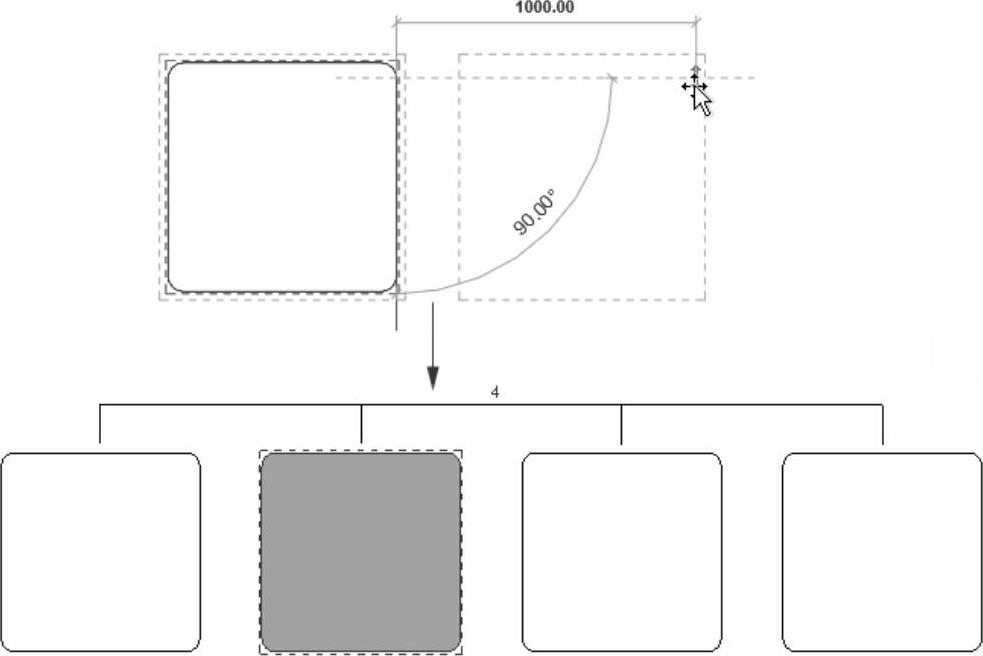 (www.daowen.com)
(www.daowen.com)
图2-44 设置第二个成员间距
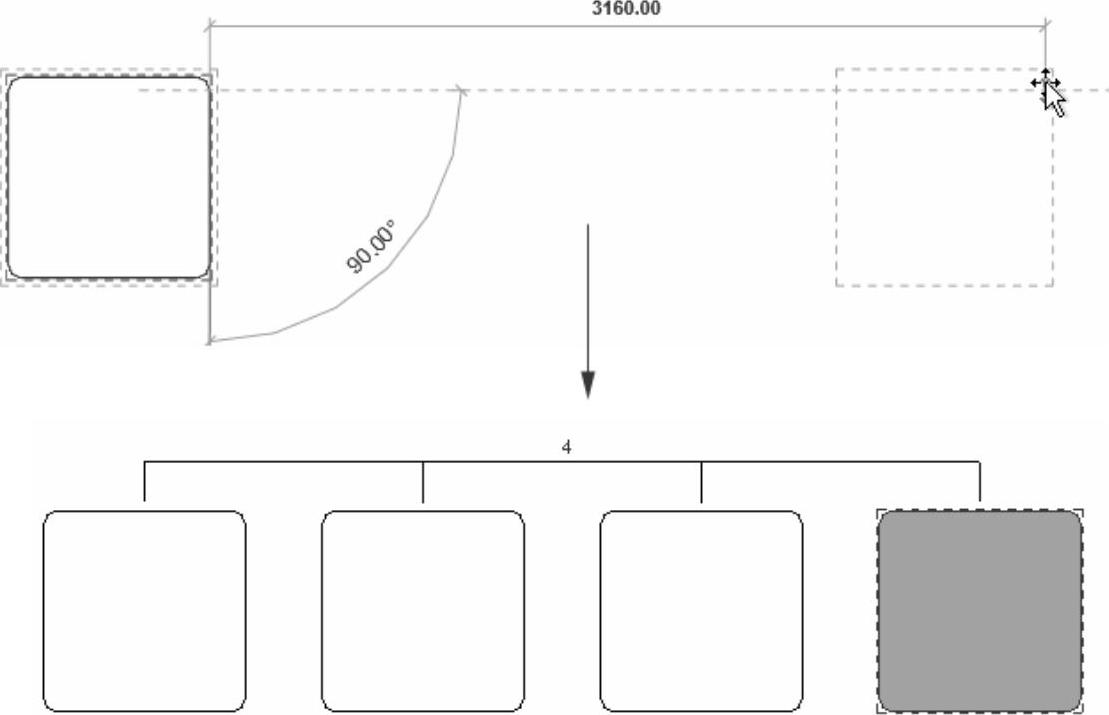
图2-45 设置最后一个
2.半径阵列
绘制圆弧并指定阵列中要显示的图元数量。
具体步骤如下。
1)单击“修改”选项卡“修改”面板中的“阵列”按钮 ,选择要阵列的图元,按〈Enter〉键,打开选项栏,单击“半径”按钮
,选择要阵列的图元,按〈Enter〉键,打开选项栏,单击“半径”按钮 ,如图2-46所示。
,如图2-46所示。

图2-46 半径阵列选项栏
➢ 角度:在此文本框中输入总的径向阵列角度,最大为360°。
➢ 旋转中心:设定径向旋转中心点。
2)指定旋转中心点。在大部分情况下,都需要将旋转中心控制点从所选图元的中心移走或重新定位。
3)将光标移动到半径阵列的弧形开始的位置。
4)输入旋转角度和副本数。也可以指定第一条旋转放射线后移动光标放置第二条旋转放射线来确定旋转角度。
半径阵列过程如图2-47所示。
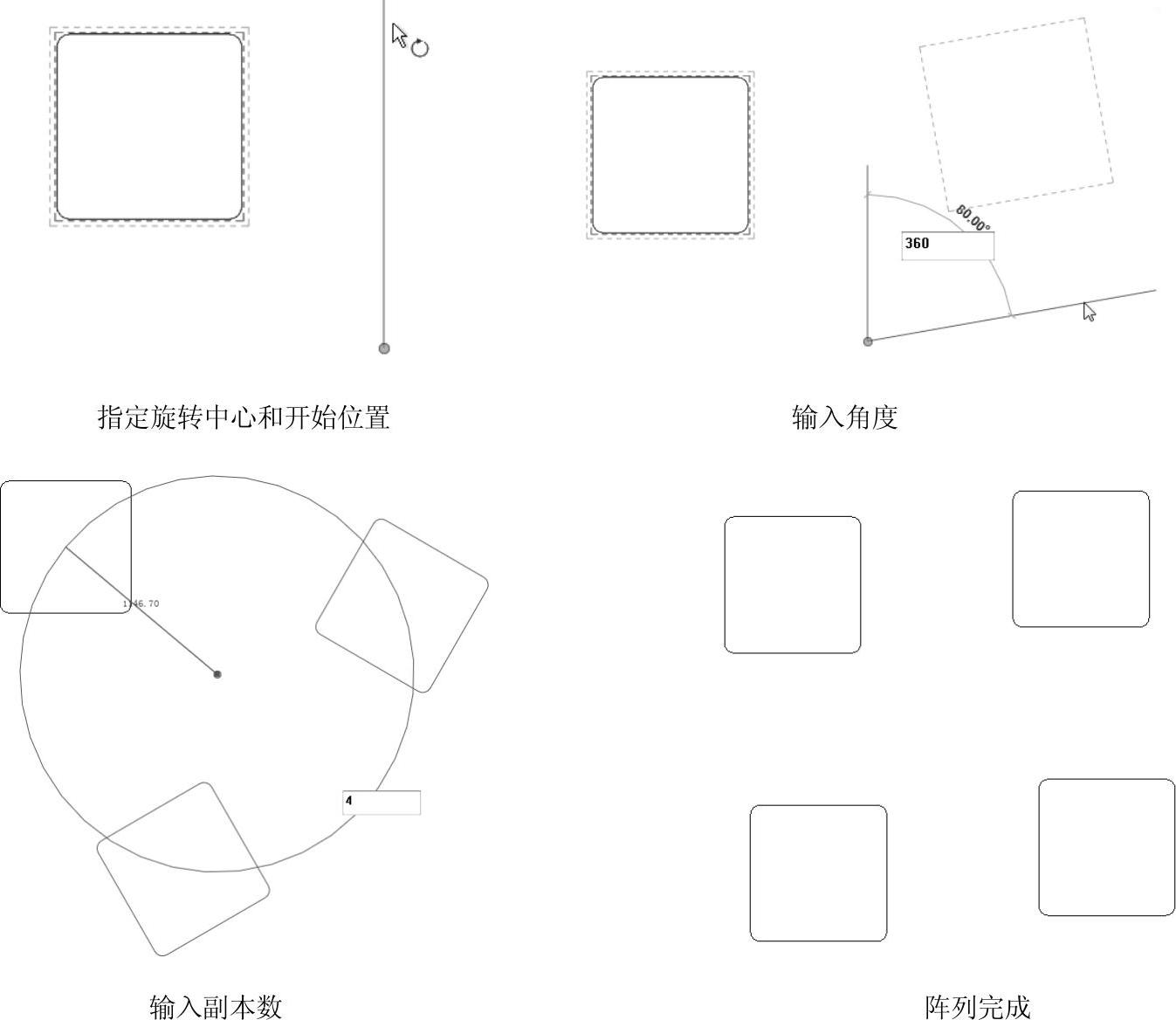
图2-47 半径阵列过程
免责声明:以上内容源自网络,版权归原作者所有,如有侵犯您的原创版权请告知,我们将尽快删除相关内容。







